아티클
튜토리얼
대화형 가이드
가시성을 높이기 위해 Dynatrace 및 Jira를 통합하는 방법
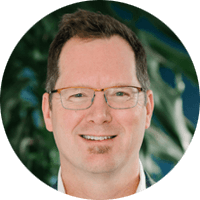
Rob Jahn
Dynatrace의 기술 파트너 관리자 및 DevOps 에반젤리스트
이 자습서에서는 Dynatrace로 모니터링하는 환경에서 자동으로 감지한 문제에 대해 새로운 Jira 이슈를 자동으로 만드는 방법을 설명합니다. 문제 관리를 위한 양방향 통합을 만들기 위해 Jira Automation을 사용하는 방법을 알아봅니다.
Why should you integrate your observability platform with Jira?
The easy, out-of-the-box integration of Dynatrace and Jira cuts down manual work by completely automating the reporting of Dynatrace-detected problems in your monitored environment. It then sends reports directly to your organization's Jira project.
Time
15-minute read. Complete over 2-3 hours.
Audience
You're familiar with how scrum and/or kanban works in Jira.
You have administrator projects permission for all projects on your scrum or kanban board. See Managing project permissions for more information.
You have administration permission for your Dynatrace environment. See Get started with Dynatrace for more information.
You have a basic knowledge of Linux commands.
Prerequisites
You have a Jira account and basic proficiency in Jira. Get started with Jira here
You have a Dynatrace environment - Get a 15-day trial of Dynatrace.
A Linux host is required to run a Dynatrace provided sample application. Follow the installation instructions found in this README for requirements and instructions to install on a virtual machine.
This same Linux host needs to have the Dynatrace OneAgent installed.
개요
이 자습서는 서로 상호 작용하는 여러 구성 요소에 따라 다릅니다. 이 자습서에서는 다음을 수행합니다.
1. Jira 이슈에 대한 URL이 포함된 Dynatrace 문제 카드 댓글을 만들도록 Jira Automation을 구성합니다.
2. Jira에 문제를 푸시하도록 Dynatrace를 구성합니다.
3. 샘플 애플리케이션에서 문제를 트리거하고, Dynatrace가 문제를 감지하고 자동으로 Jira 이슈를 만드는 방법을 검토합니다.
4. Dynatrace 릴리스 페이지 내에서 Jira 이슈 쿼리를 구성합니다.
5. 환경을 정리합니다.
이 다이어그램은 이 자습서의 구성 요소와 이들 간의 기본적인 상호 작용을 보여줍니다.
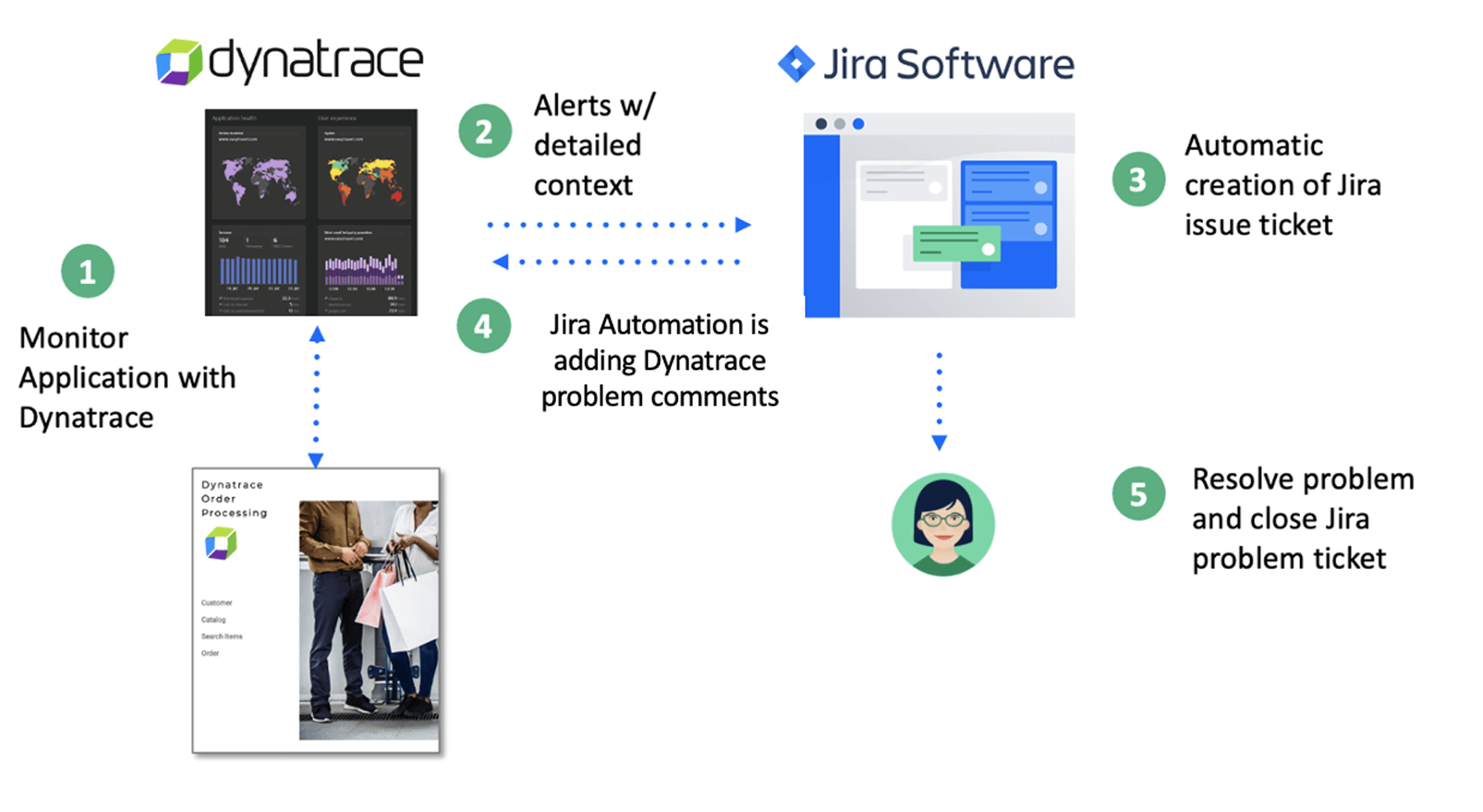
1. Dynatrace로 애플리케이션 모니터링 – 이 자습서에서는 샘플 애플리케이션을 실행하는 호스트에 설치된 Dynatrace 에이전트에서 메트릭을 수집합니다. 모든 데이터는 중앙의 Dynatrace 테넌트에 중앙 집중화되며 관리 및 AI 기반 문제 감지를 위한 웹 인터페이스도 제공합니다.
2. 자세한 컨텍스트를 통한 문제 알림 – Dynatrace의 AI 엔진 Davis는 통합 엔터티 모델에 매핑된 충실도가 높은 메트릭, 추적, 로그 및 실제 사용자 데이터를 사용합니다. Davis의 결정론적 AI를 사용하여 문제의 정확한 근본 원인을 찾아냅니다. Davis는 정확한 근본 원인을 찾아낼 뿐만 아니라 가치 있는 컨텍스트를 즉시 제공합니다. 리소스 병목 현상 또는 배포 변경으로 인한 문제인지 및 누구로 인한 것인지도 알 수 있습니다. 문제를 재현하여 문제가 발생한 이유와 해결 방법을 완전히 이해할 수 있습니다.
3. Jira 이슈를 자동으로 만들기 – Dynatrace와 Jira 통합은 Dynatrace 환경에서 자동 감지된 모든 새로운 문제에 대해 이슈를 자동으로 만듭니다.
4. Jira Automation이 Dynatrace를 업데이트 – Jira의 Automation은 몇 번의 클릭만으로 손쉽게 규칙을 빌드할 수 있는 “코드가 필요하지 않은” 기능입니다. Dynatrace API에 대한 웹 요청은 Dynatrace 문제 ID를 사용하여 Dynatrace 문제 카드 댓글을 업데이트합니다.
5. 문제 해결 및 Jira 이슈 해결
설치
이 자습서를 완료하려면 자습서 사용 사례를 진행하기 전에 설정을 위한 몇 가지 단계가 필요합니다.
1단계: Dynatrace에서 애플리케이션을 모니터링하는지 확인
1. 제공된 샘플 애플리케이션은 브라우저에서 볼 수 있어야 합니다. 홈페이지는 다음과 같습니다.
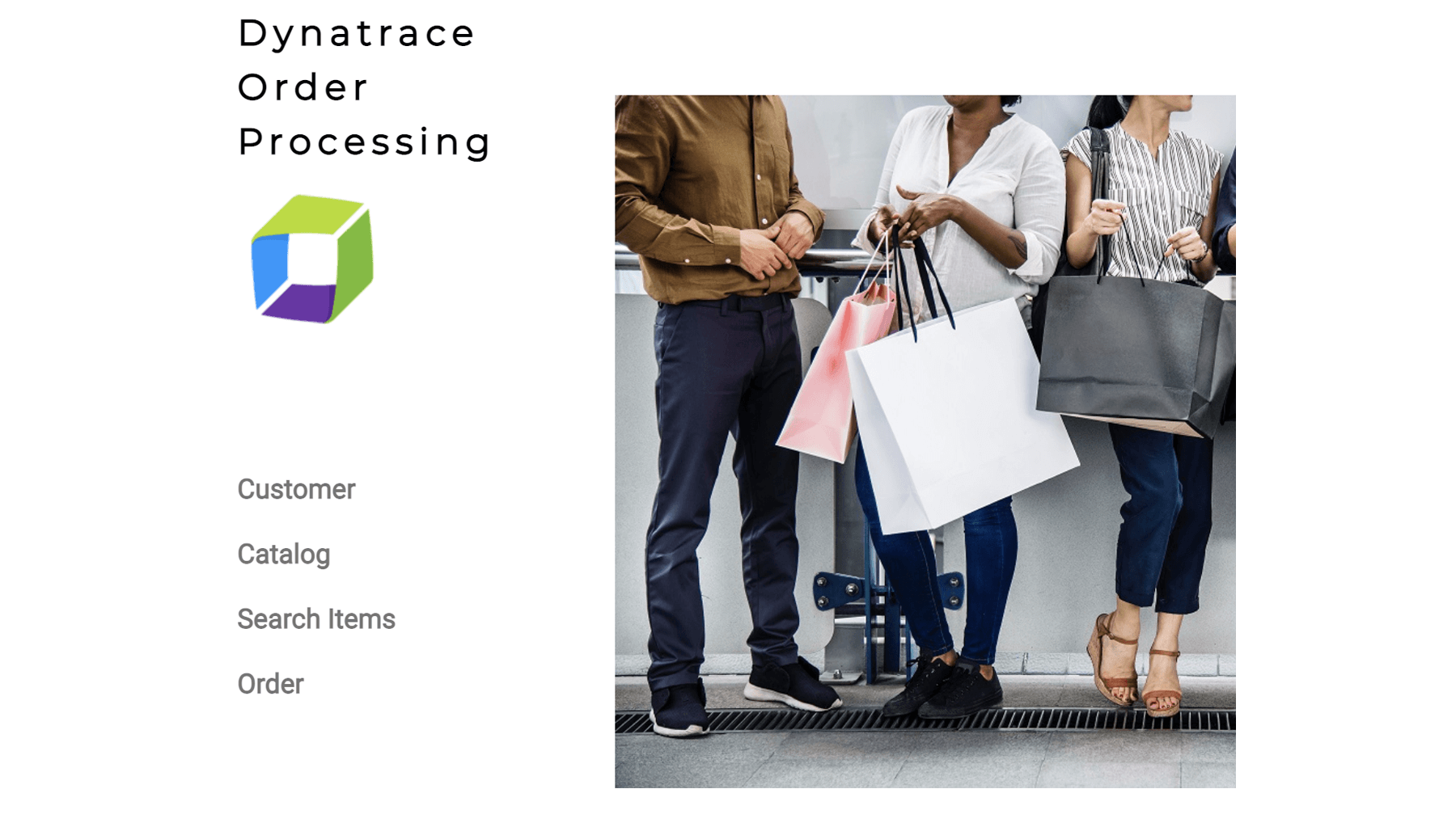
2. Dynatrace 내에서 왼쪽 메뉴를 사용하여 트랜잭션 및 서비스 옵션을 클릭하고 실행 중인 서비스를 확인합니다. 프런트 엔드 및 주문 서비스를 포함하여 여러 가지가 실행되고 있습니다.
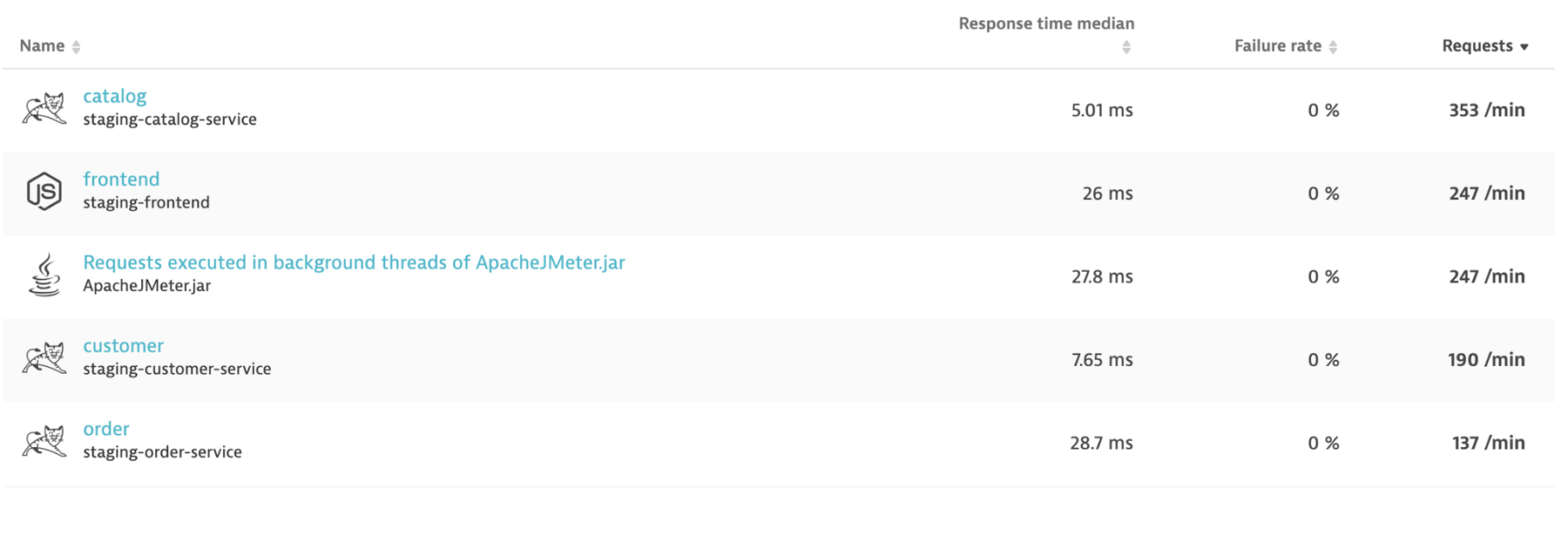
3. 프런트 엔드 서비스를 클릭합니다. 서비스 페이지에서 동적 요청 보기 버튼을 클릭합니다.
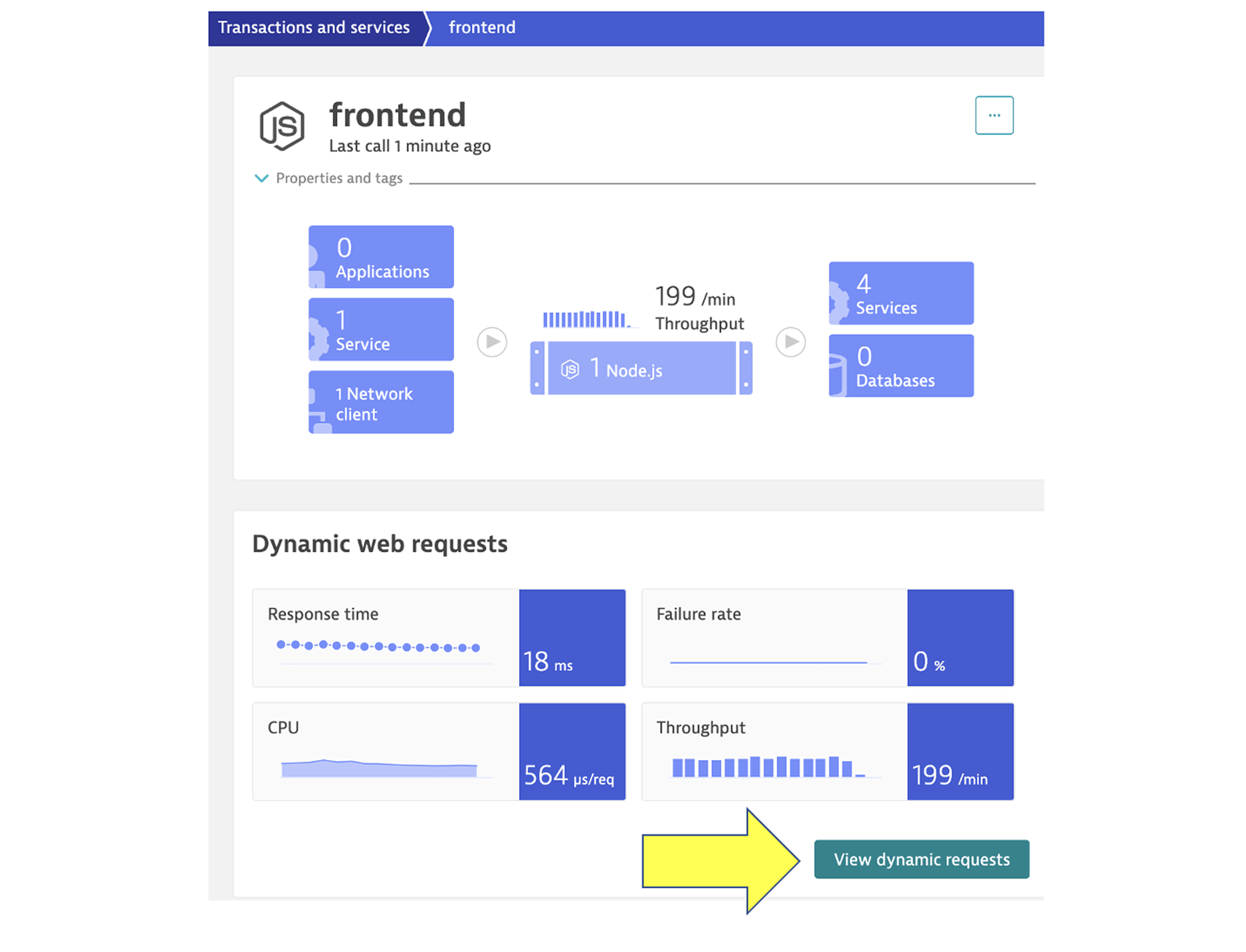
아래와 같이 서비스에 대한 요청이 있어야 합니다.
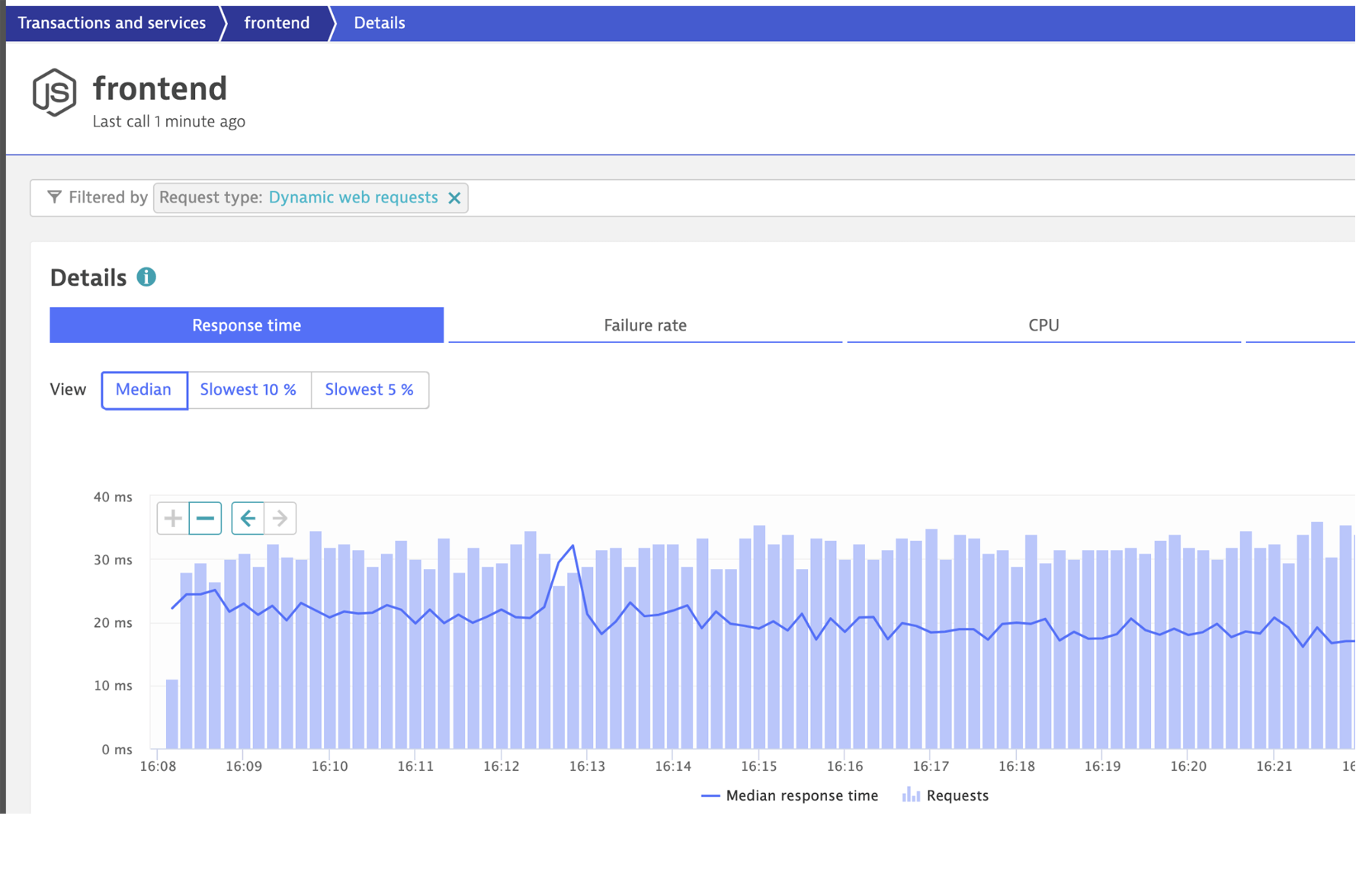
2단계: Dynatrace API 토큰 만들기
Dynatrace API를 사용하려면 유효한 API 토큰에 대한 인증을 받아야 합니다. Dynatrace API는 세분화되어 있으므로 토큰에 적절한 권한이 할당되어야 합니다. 4단계에서 구성할 Jira Automation 규칙에 대해 이 Dynatrace API 토큰이 필요합니다.
1. Dynatrace 내의 왼쪽 메뉴에서 설정 옵션을 클릭합니다.
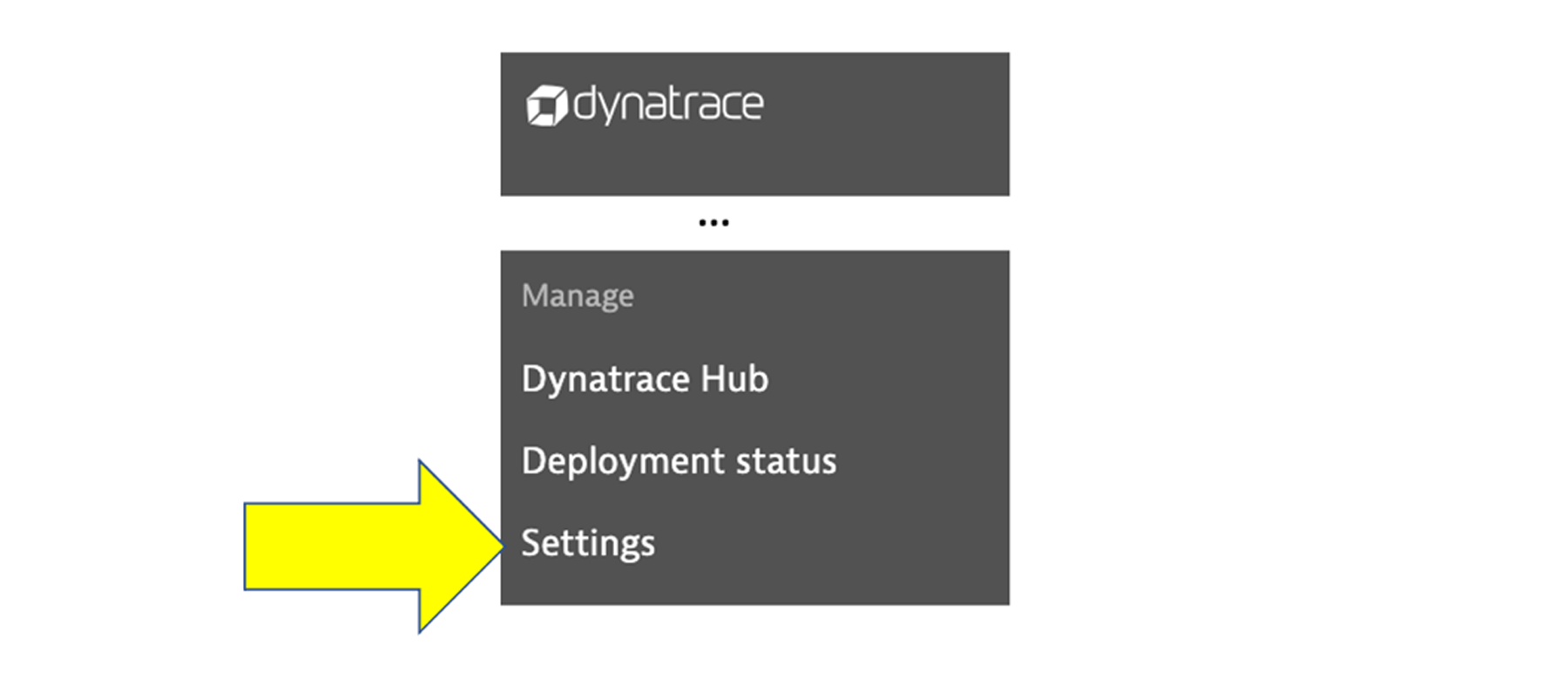
2. 설정 하위 메뉴에서 통합 하위 메뉴를 확장한 다음 Dynatrace API 옵션을 선택합니다.
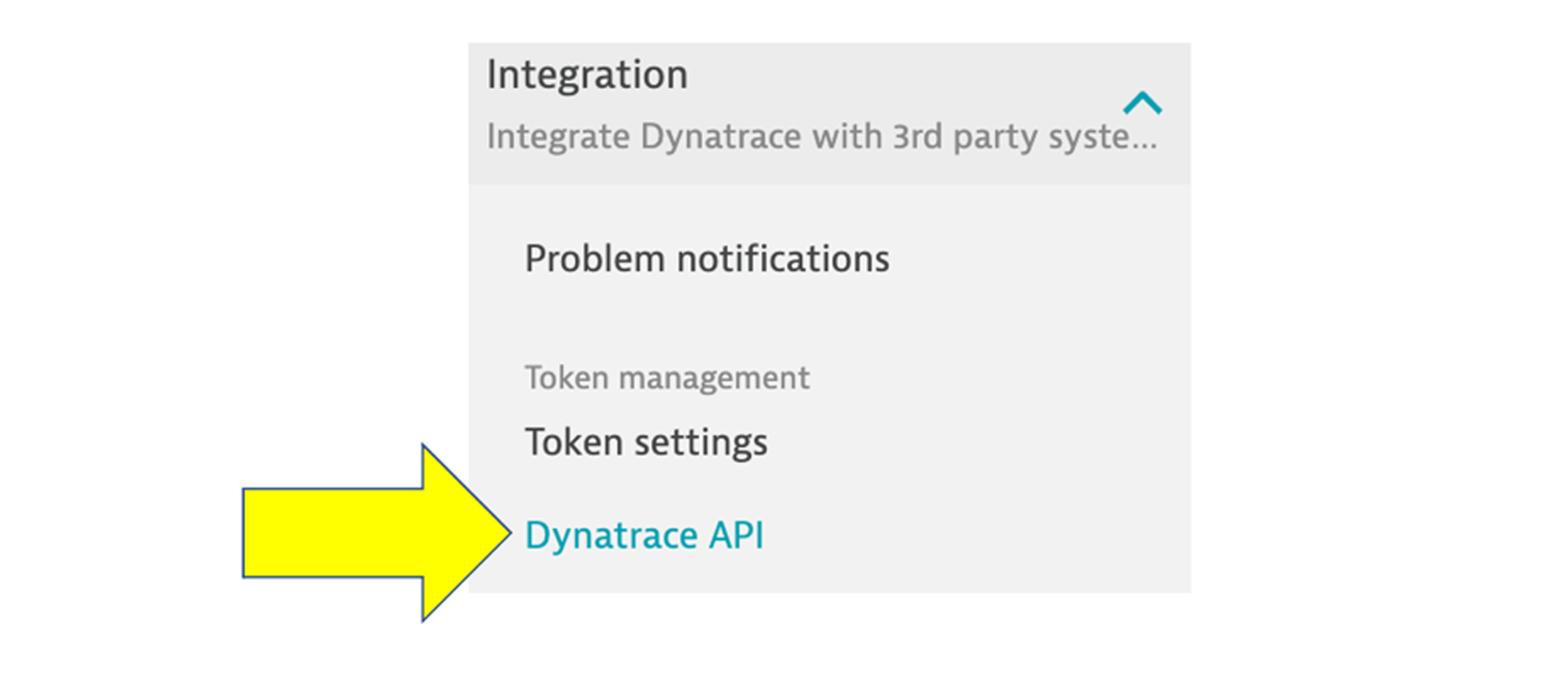
3. Dynatrace API 페이지에서 토큰 생성 버튼을 선택합니다.
4. Jira 자습서와 같은 토큰 이름을 제공합니다.
5. API v1 섹션을 확장하고 문제 피드, 메트릭 및 토폴로지 액세스 범위를 사용으로 설정합니다. 다른 모든 범위는 비활성화합니다.
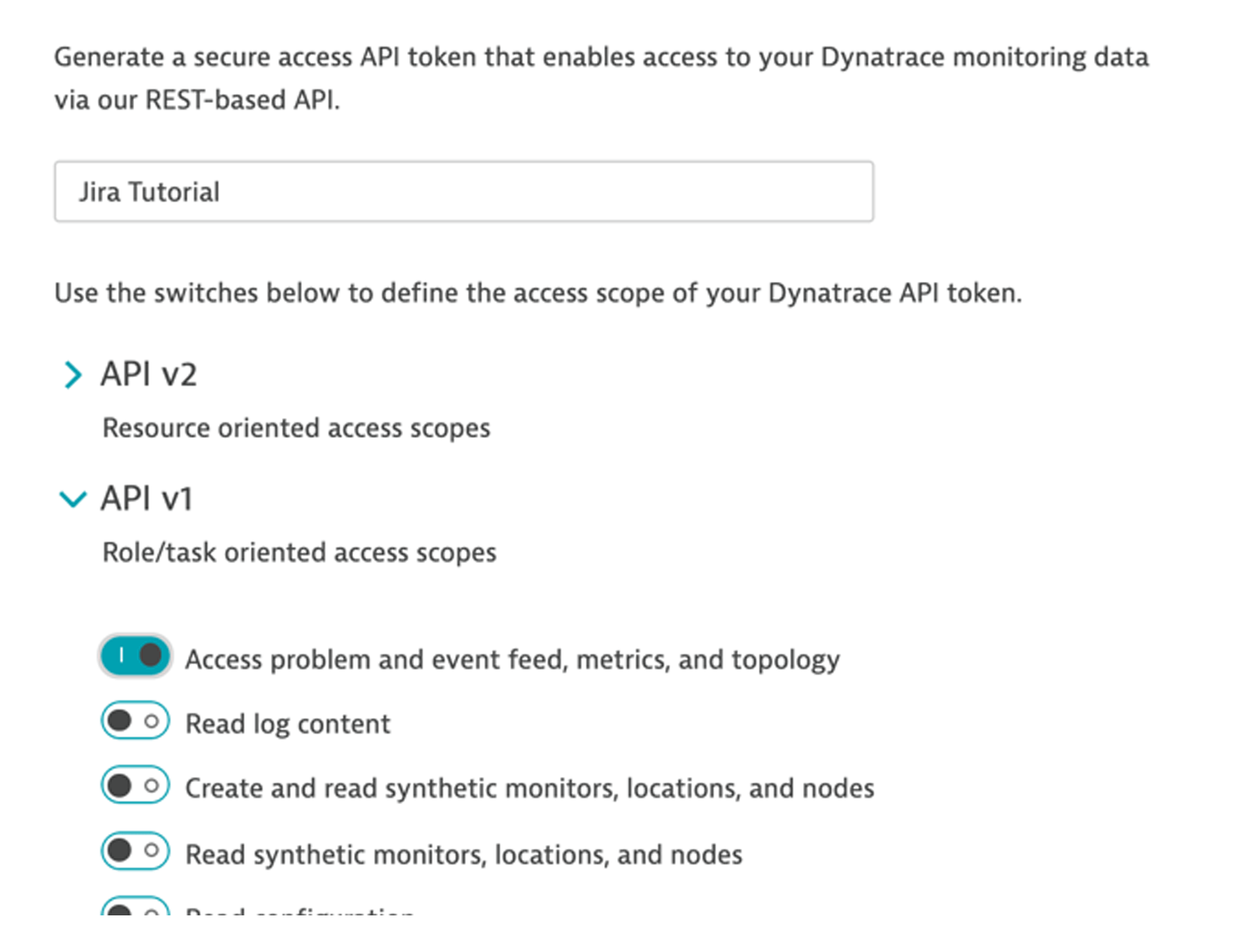
6. 생성 버튼을 클릭합니다.
7. 중요: 생성한 토큰은 안전한 곳에 저장해야 합니다. 이 값은 자습서의 뒷부분에서 필요하며 다시 볼 수 없습니다. 복사 버튼을 사용하여 전체 문자열을 가져옵니다.
8. 토큰을 안전한 장소에 저장하면 닫기 버튼을 클릭합니다.
3단계: Jira 프로젝트 만들기
이 자습서을 위한 전용 Jira 프로젝트를 사용하면 작업을 마친 후 삭제할 수 있습니다. 각 Jira 프로젝트에는 이름과 프로젝트 키가 있습니다. Jira 프로젝트 키는 6단계의 Dynatrace 문제 알림 구성에 필요합니다.
1. Jira 계정의 프로젝트 메뉴에서 프로젝트 만들기 옵션을 선택합니다.
2. “Dynatrace 자습서”라는 이름을 입력하고 칸반 템플릿을 선택한 다음 만들기 버튼을 클릭합니다.
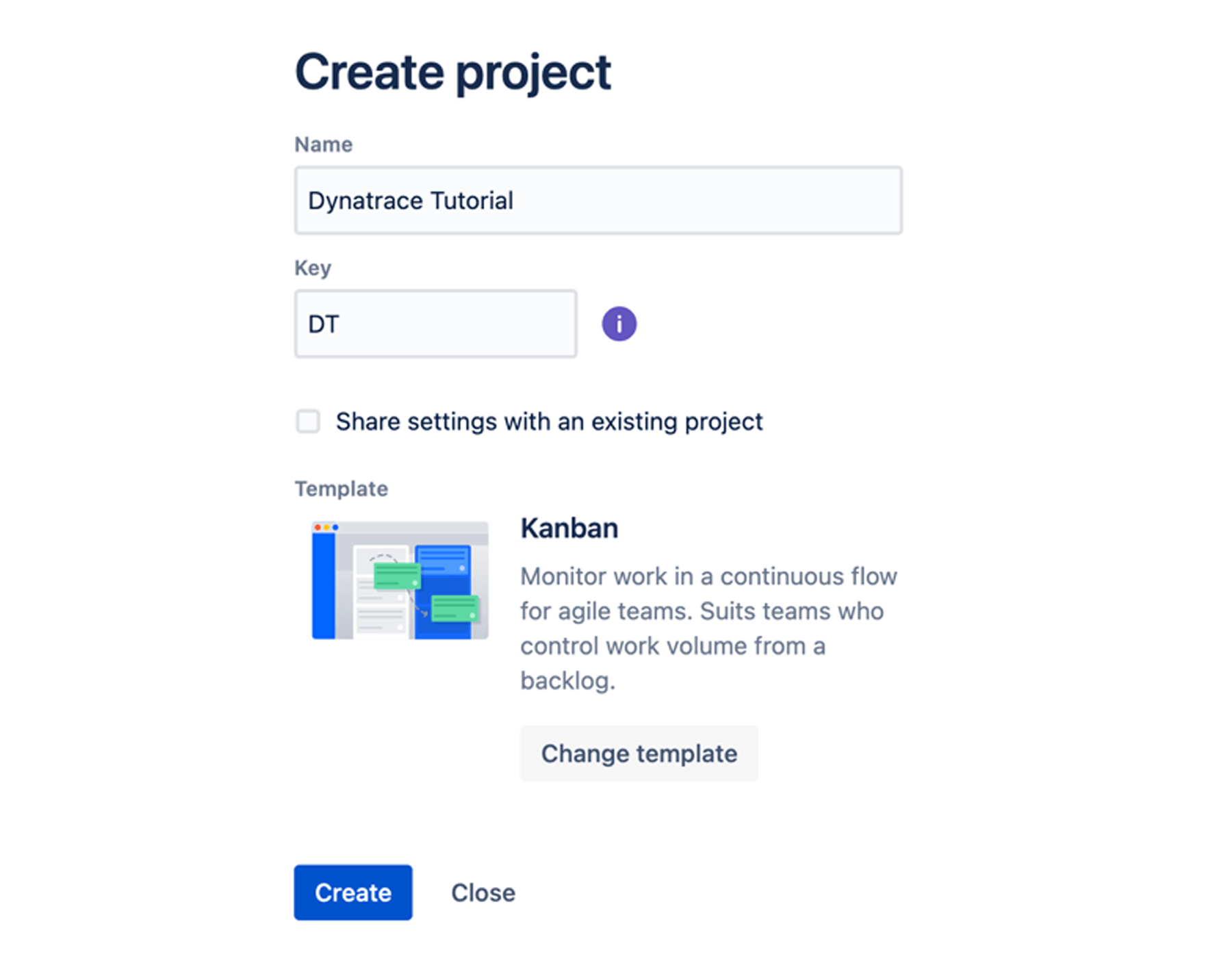
3. 중요: Jira 프로젝트 키를 적어 두세요. Dynatrace 설정에서 이 값이 필요합니다. 위 예에서 키는 “DT”입니다.
4단계: Jira Automation 규칙 만들기
이 단계에서는 새 Jira 댓글에 대해 트리거되는 자동화 규칙을 설정합니다. Jira Automation 규칙이 트리거되면 Dynatrace 문제 API에 Jira 댓글의 텍스트를 Dynatrace 문제에 추가하도록 지시합니다.
1. 왼쪽 프로젝트 메뉴에서 프로젝트 설정을 선택합니다.
2. 왼쪽 프로젝트 설정 메뉴에서 자동화를 선택합니다.
3. 자동화 페이지에서 상단의 규칙 탭을 클릭하여 프로젝트 규칙으로 이동합니다.
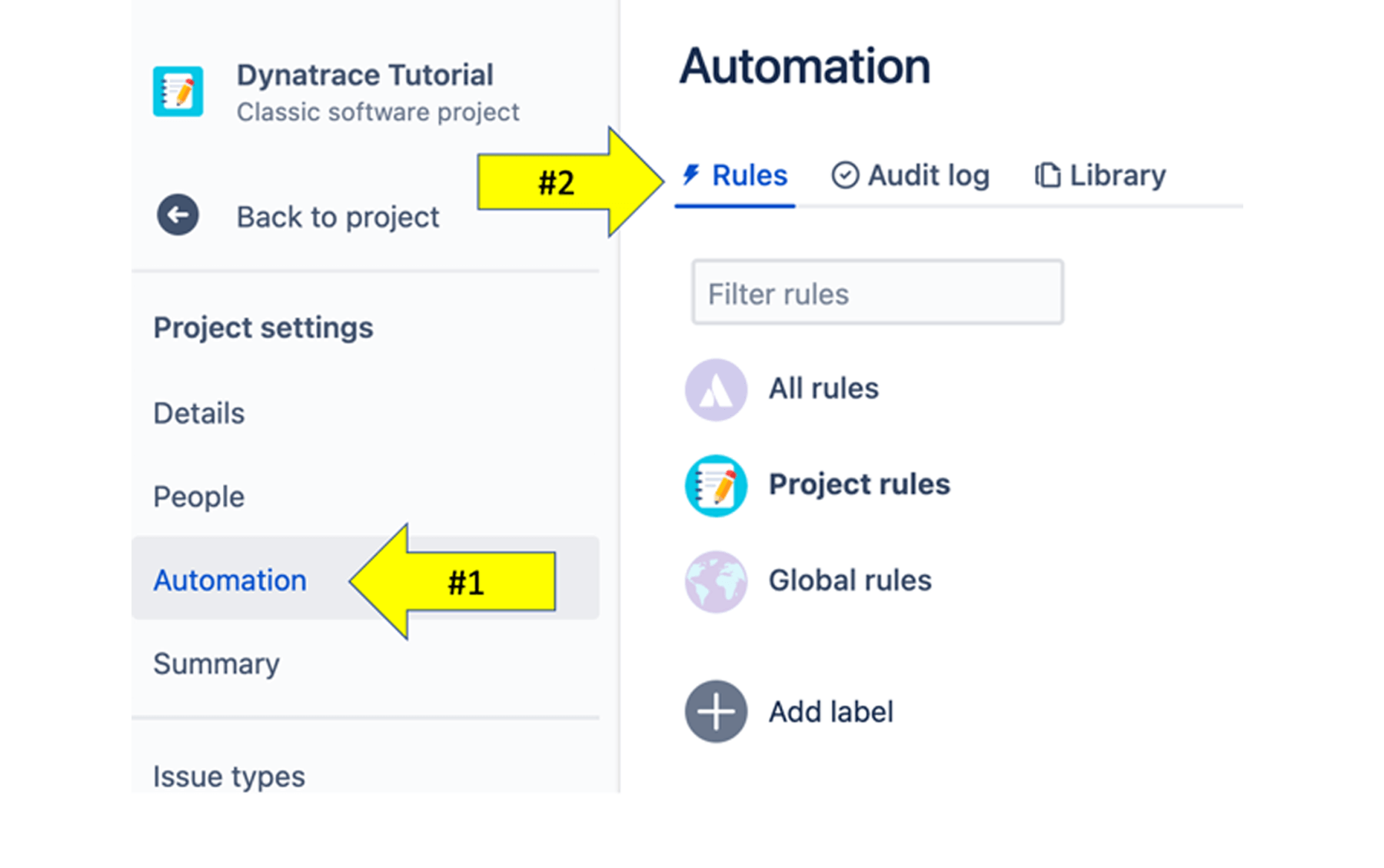
4. 오른쪽 상단에서 규칙 만들기 버튼을 클릭합니다.
5. 새 트리거 페이지에서 이슈에 댓글이 달림 트리거를 선택하고 다음 페이지에서 저장을 선택합니다.

6. 구성 요소 추가 페이지 규칙에서 새 작업 옵션을 클릭합니다.
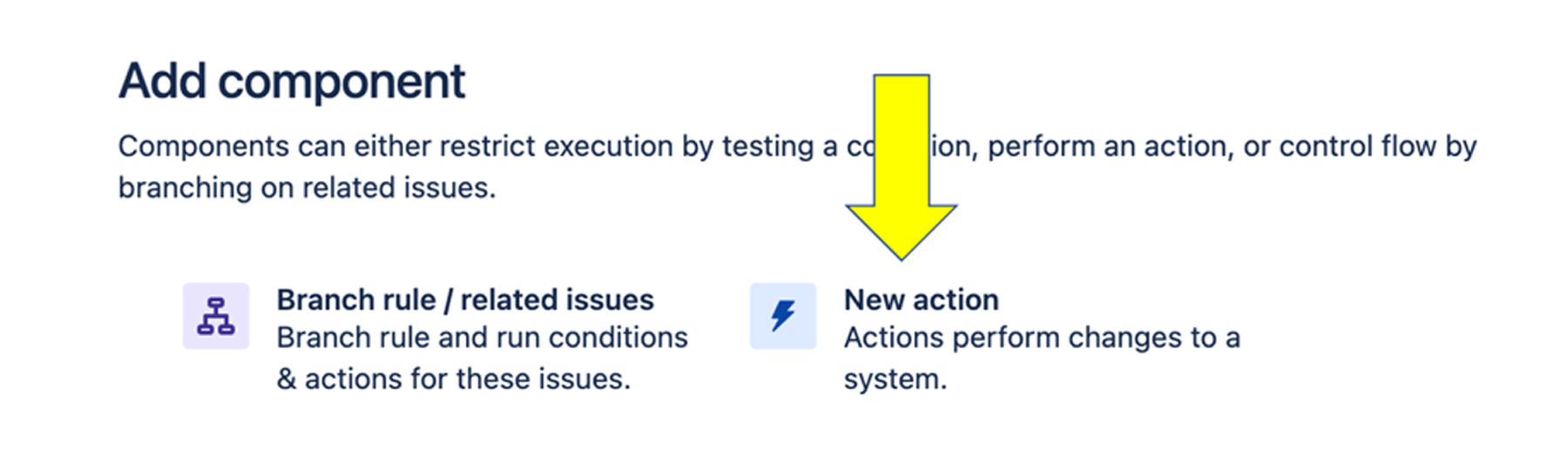
7. 새 작업 페이지에서 웹 요청 보내기 알림 옵션을 선택합니다.

8. 아래에 자세한 정보를 입력합니다. 다음은 완료 시 표시되는 내용의 예시입니다.
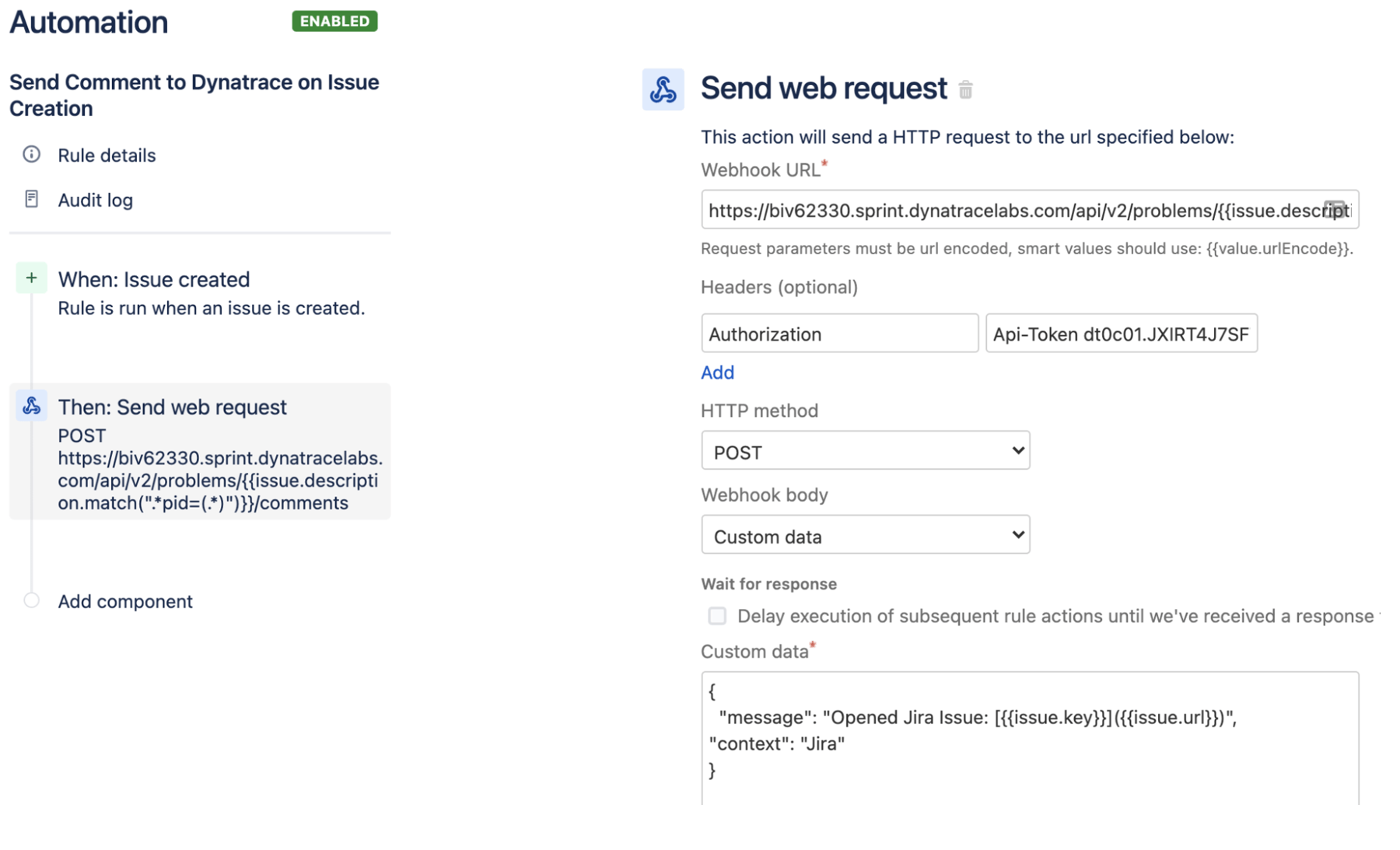
- 웹후크 URL – Dynatrace API 엔드포인트에 대한 URL입니다. 이 문자열의 [YOUR-ENVIRONMENT-ID]를 사용자의 환경으로 바꿔야 합니다. 이 값을 얻으려면 Dynatrace 환경의 URL을 참조하세요.
https://[YOUR-ENVIRONMENT]/api/v1/problem/details/{{issue.description.match(".*pid=(.*)")}}/comments
기술 참고 사항: Jira Match 스마트 값 표현식은 이슈 설명에 있는 문제 URL에서 Dynatrace 문제 또는 PID를 추출합니다. regex101과 같은 웹사이트는 이러한 표현식을 구성하는 데 도움이 될 수 있습니다.
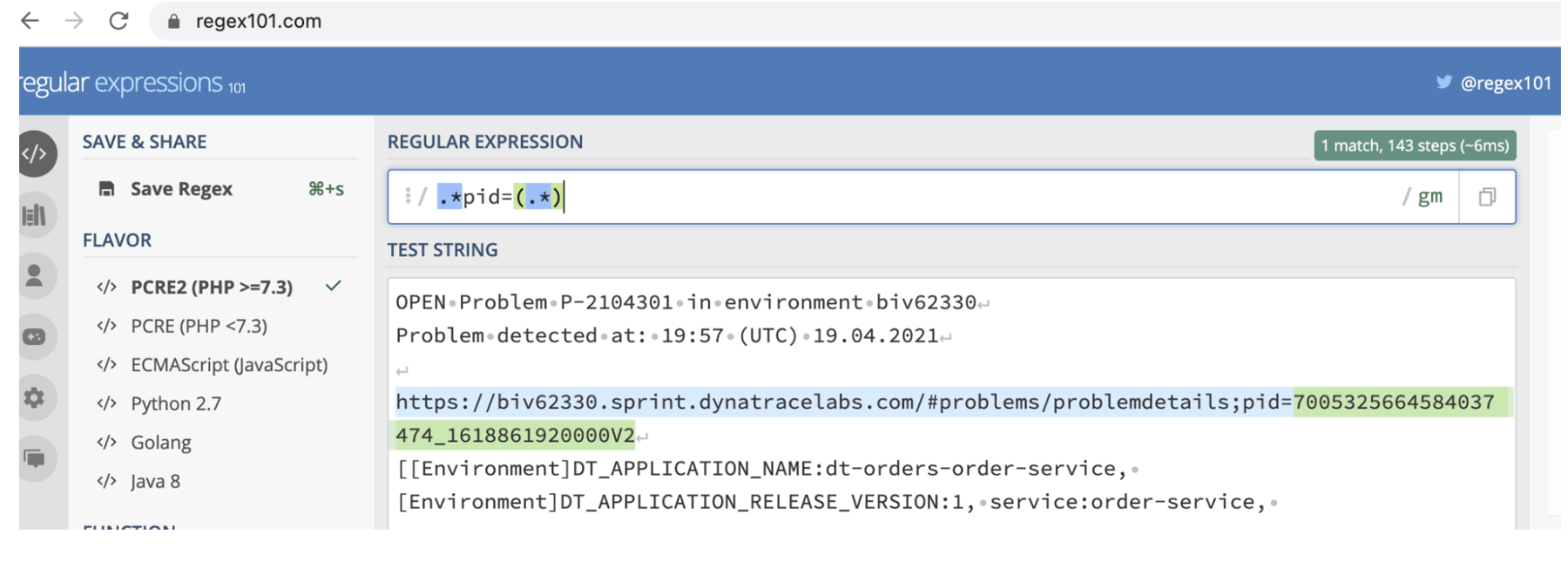
- 헤더 – 이전에 만든 Dynatrace API 토큰 값을 포함합니다. 헤더 이름에는 권한 값을 사용합니다. 헤더 값의 경우 이 문자열을 사용하고 토큰 값 Api-Token [YOUR-DYNATRACE-API-TOKEN]으로 바꿉니다. 참고: 토큰 문자열 앞에 Api-Token과 공백을 포함해야 합니다.
- HTTP 메서드 – POST 옵션을 선택합니다.
-
웹후크 본문 – 드롭다운 목록에서 사용자 지정 본문을 선택하고 전체 JSON 본문에 붙여 넣습니다.
{"message": "Opened Jira Issue: [{{issue.key}}]({{issue.url}})","context": "Jira"}
*** 전문가 팁: 스마트 값에 대해 여기에서 자세히 알아보세요: https://support.atlassian.com/jira-software-cloud/docs/smart-values-general/
9. 저장 버튼을 클릭합니다.
10. 다음 페이지에서 “이슈를 만들 때 Dynatrace에 댓글 보내기”와 같은 이름을 입력하고 활성화 버튼을 클릭합니다.
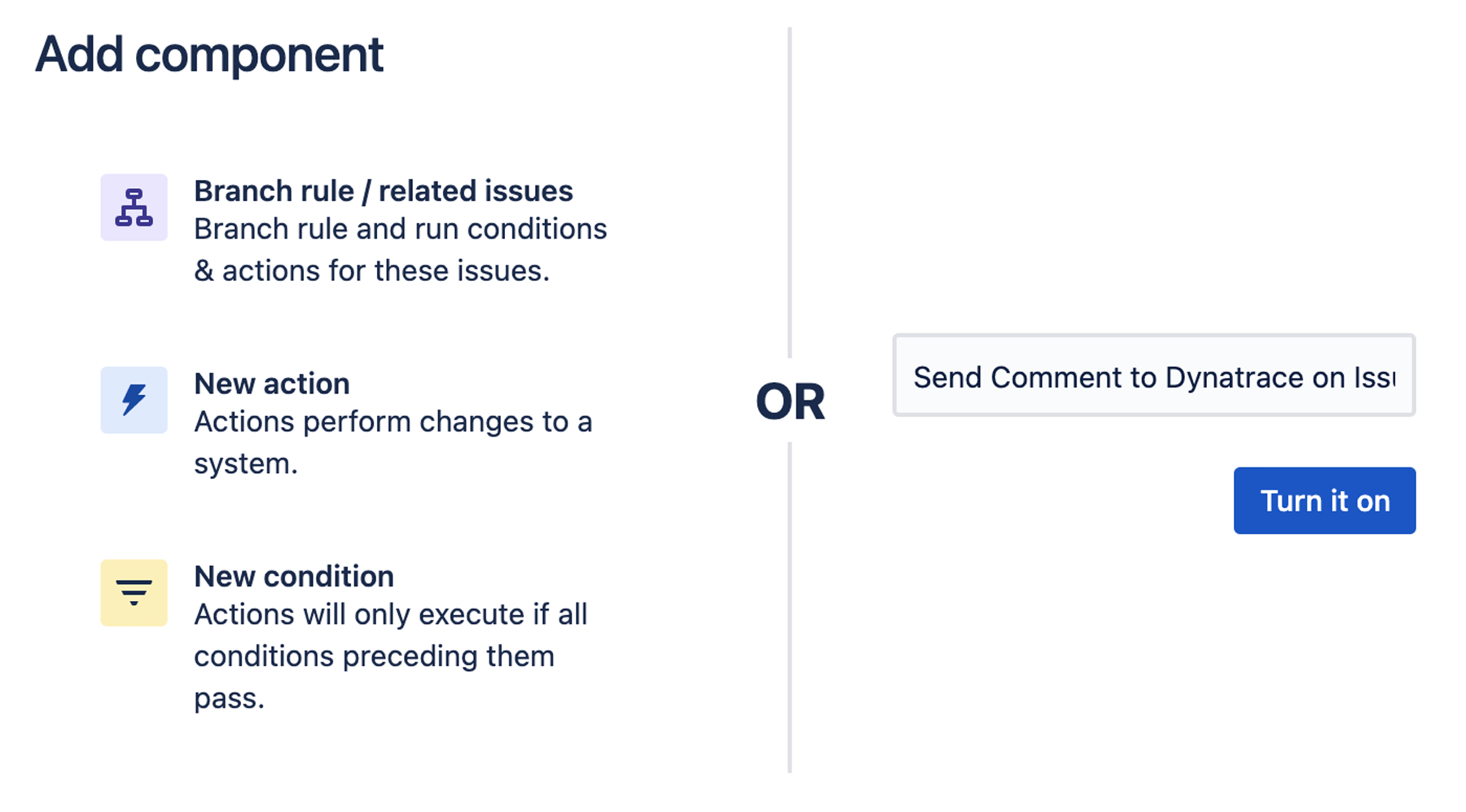
11. 저장한 후 오른쪽 상단에서 목록으로 돌아가기 링크를 클릭하면 새 규칙이 사용 설정된 것을 볼 수 있습니다.
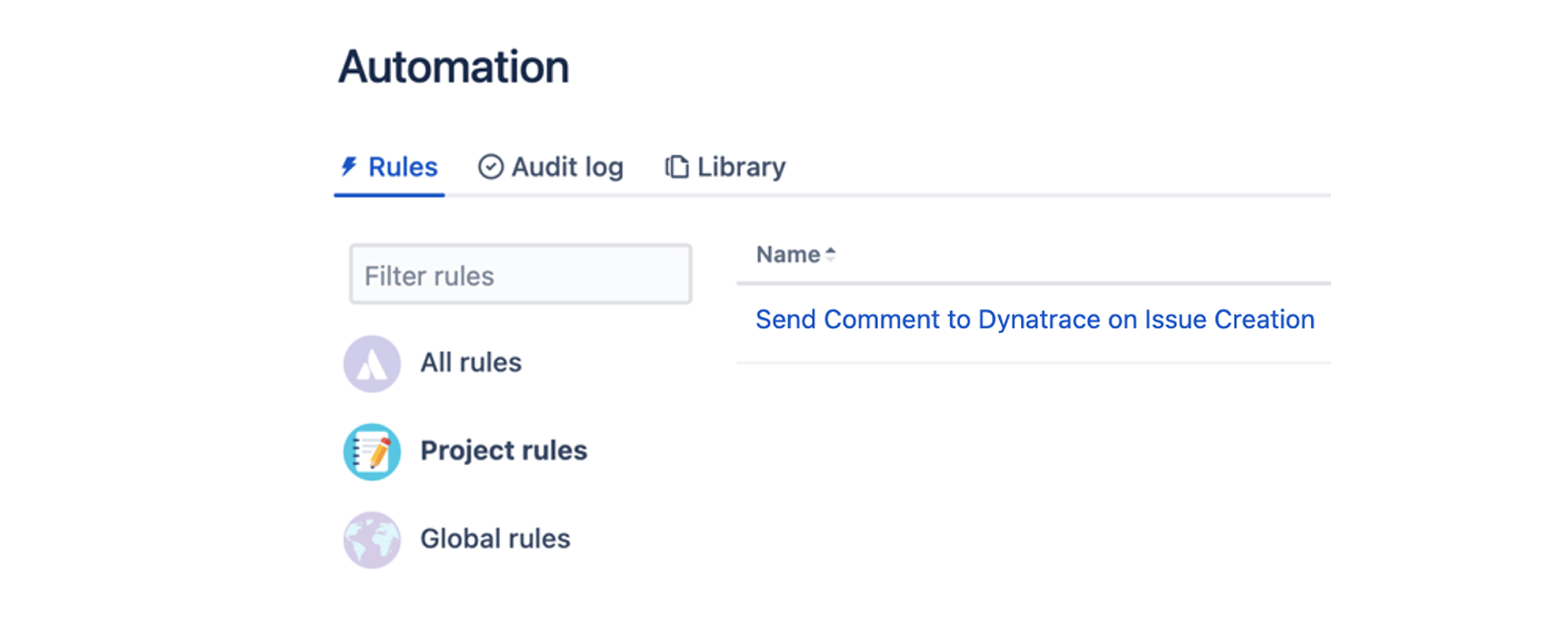
5단계: Jira API 토큰 만들기
Atlassian API 토큰은 Atlassian Cloud 제품으로 스크립트 또는 기타 프로세스를 인증하는 데 사용됩니다. 토큰은 Atlassian 계정에서 생성됩니다. 이 Jira API 토큰은 6단계에서 수행한 Dynatrace 문제 알림 구성에 필요합니다.
1. https://id.atlassian.com/manage/api-tokens에 로그인합니다.
2. “API 토큰 만들기” 버튼을 클릭합니다.
3. 표시되는 대화 상자에서 토큰에 대해 “Dynatrace 자습서”와 같이 기억하기 쉽고 간결한 레이블을 입력하고 만들기를 클릭합니다.
4. 중요: 자습서의 뒷부분에서 이 값이 필요하므로 “복사”버튼을 클릭한 다음 API 토큰을 안전한 곳에 붙여넣고 저장하세요. 저장한 API 토큰은 다음과 같습니다.
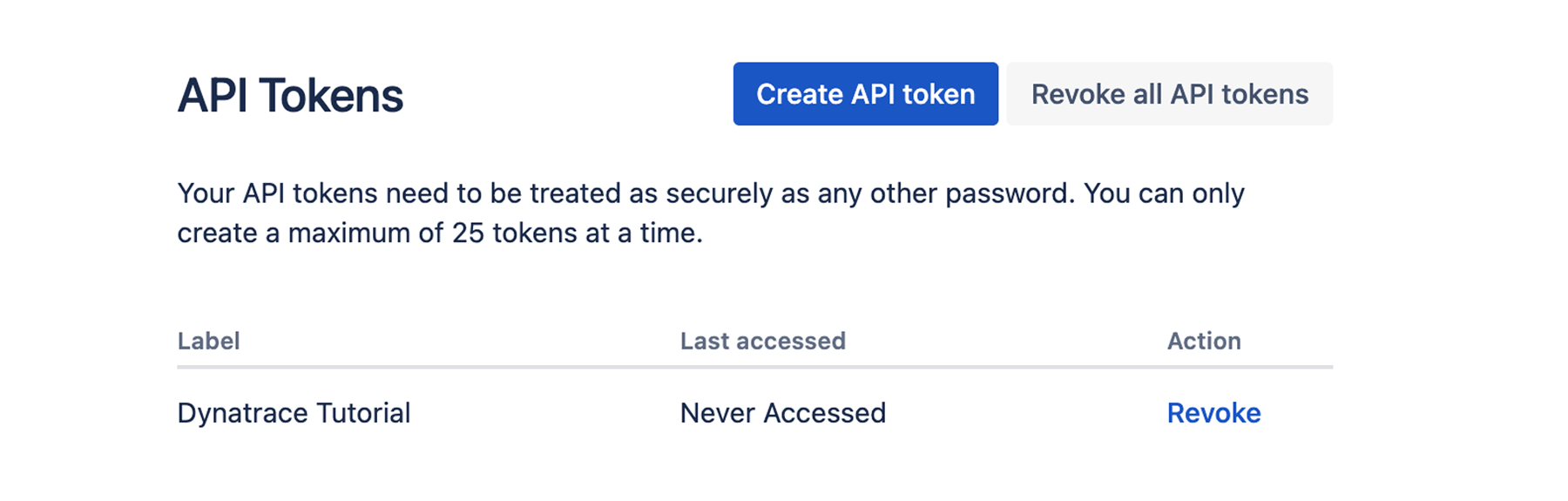
6단계: Dynatrace 문제 알림 규칙 구성
Dynatrace와 Jira 통합을 사용하면 Dynatrace 환경에서 자동 감지된 모든 새로운 문제에 대해 자동으로 이슈가 생성됩니다. 다음은 완료 시 표시되는 내용의 예시입니다.
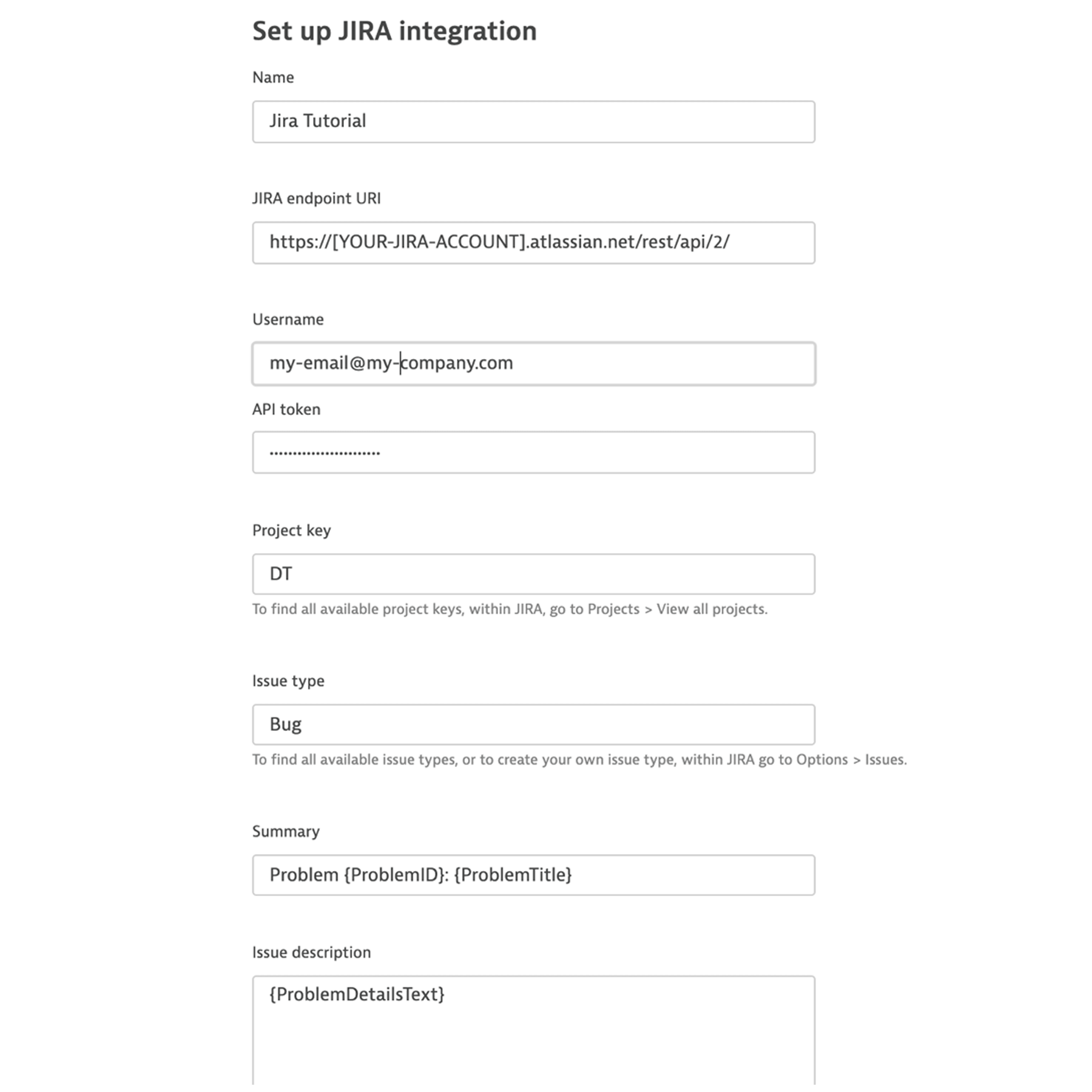
1. Dynatrace 내의 왼쪽 메뉴에서 설정 옵션을 클릭합니다.
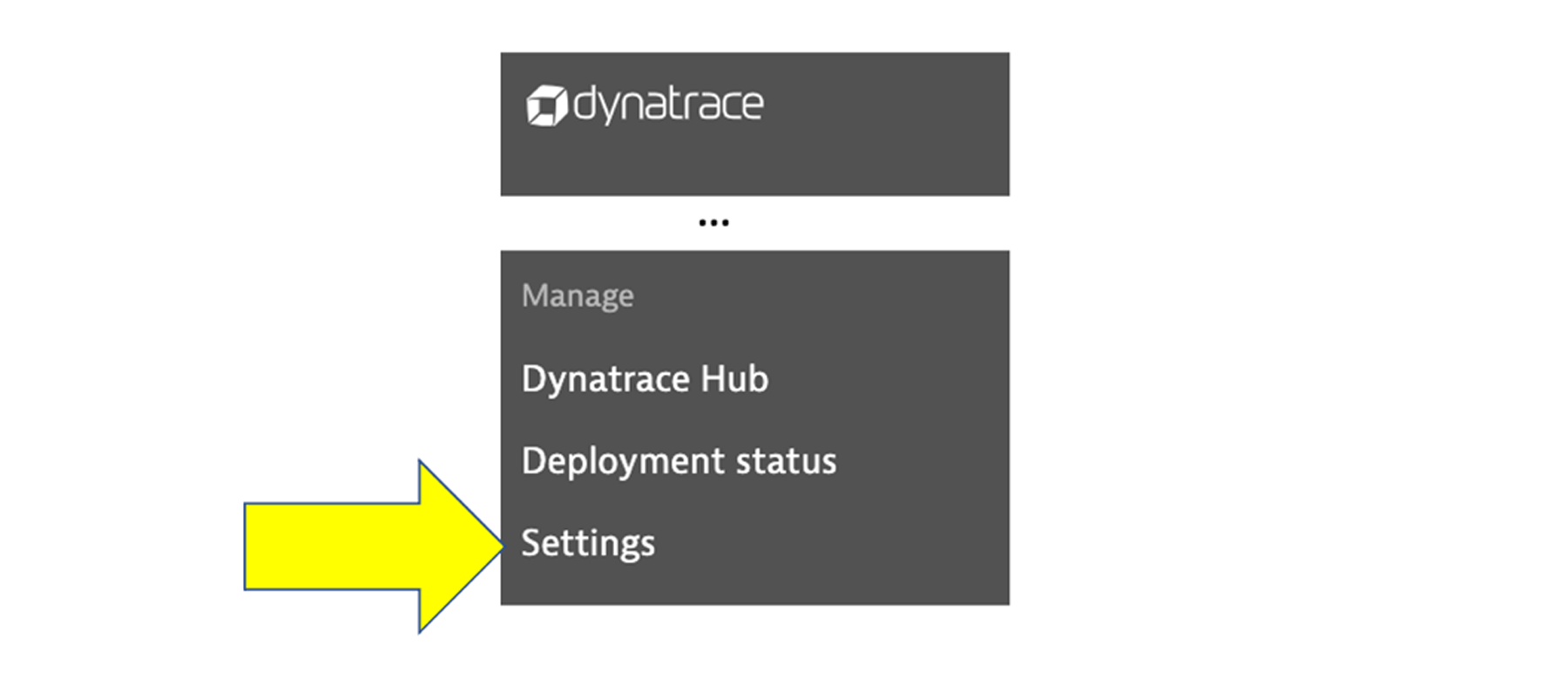
2. 설정 하위 메뉴에서 통합 하위 메뉴를 확장한 다음 문제 알림 옵션을 선택합니다.
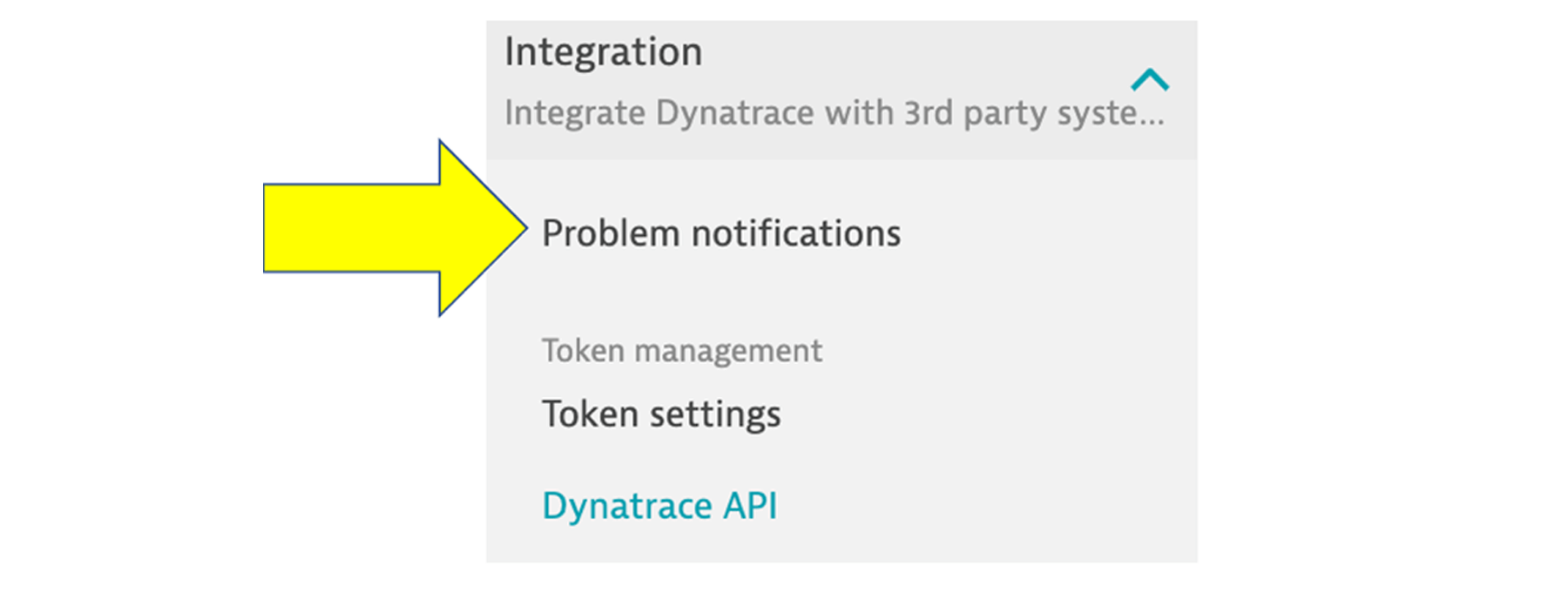
3. 알림 설정을 선택합니다.
4. 사용 가능한 알림 유형에서 Jira를 선택합니다.
5. 알림을 구성합니다.
-
표시 이름 – “Jira 자습서”와 같은 값을 입력합니다
-
Jira 엔드포인트 URI – Jira 계정을 반영하도록 이 값을 업데이트합니다
https://[YOUR-JIRA-ACCOUNT].atlassian.net/rest/api/2/ -
사용자 이름 – Atlassian API 토큰을 만드는 데 사용한 사용자 ID
-
API 토큰 – Atlassian API 토큰 문자열
-
프로젝트 키 – 새로운 이슈가 만들어지고 추적되는 Jira 프로젝트의 키(프로젝트 이름이 아님)입니다. 위의 예와 동일한 키를 사용한 경우 “DT”입니다
-
요약 – 기본값으로 둡니다
-
이슈 설명 – 기본값으로 둡니다.
*** 전문가 팁 -- 구성 페이지의 사용 가능한 자리 표시자 섹션에는 이 통합에 사용할 수 있는 자리 표시자가 나열되어 있습니다. 자리 표시자는 자동으로 문제 관련 정보로 대체됩니다.
6. 테스트 알림 보내기를 선택하여 Jira 통합이 제대로 작동하는지 확인합니다. 다음을 확인해야 합니다.
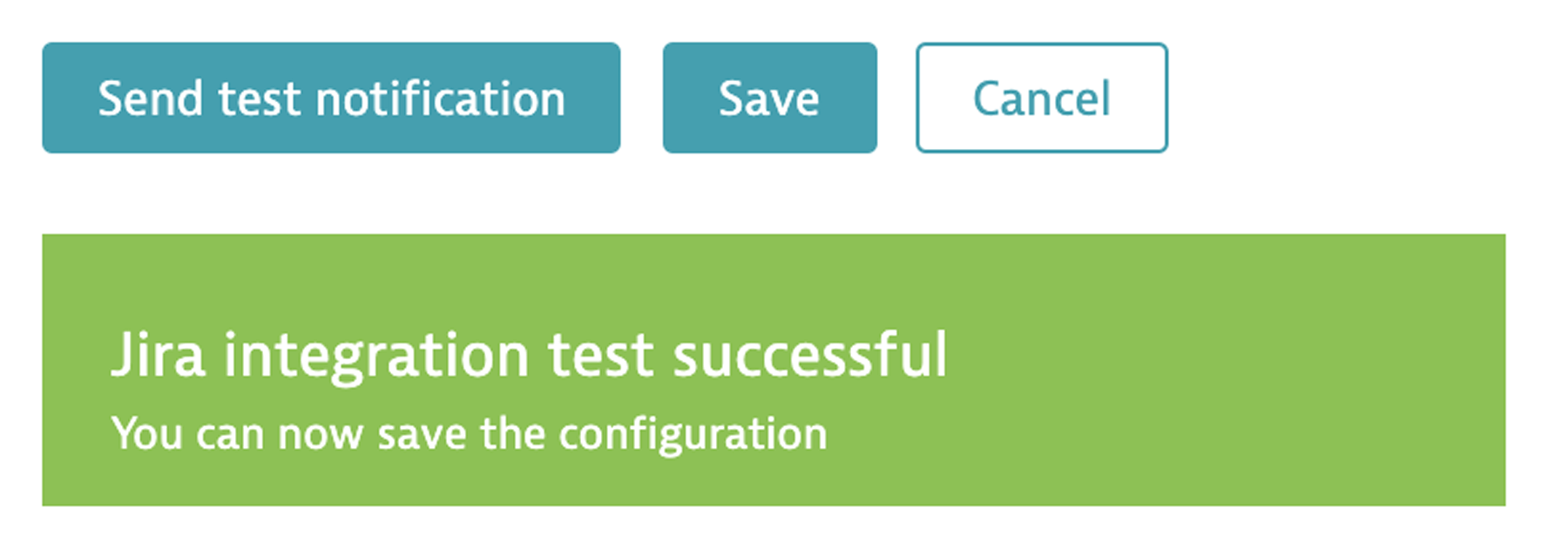
그리고 Jira에서 테스트 이슈는 다 음과 같습니다.
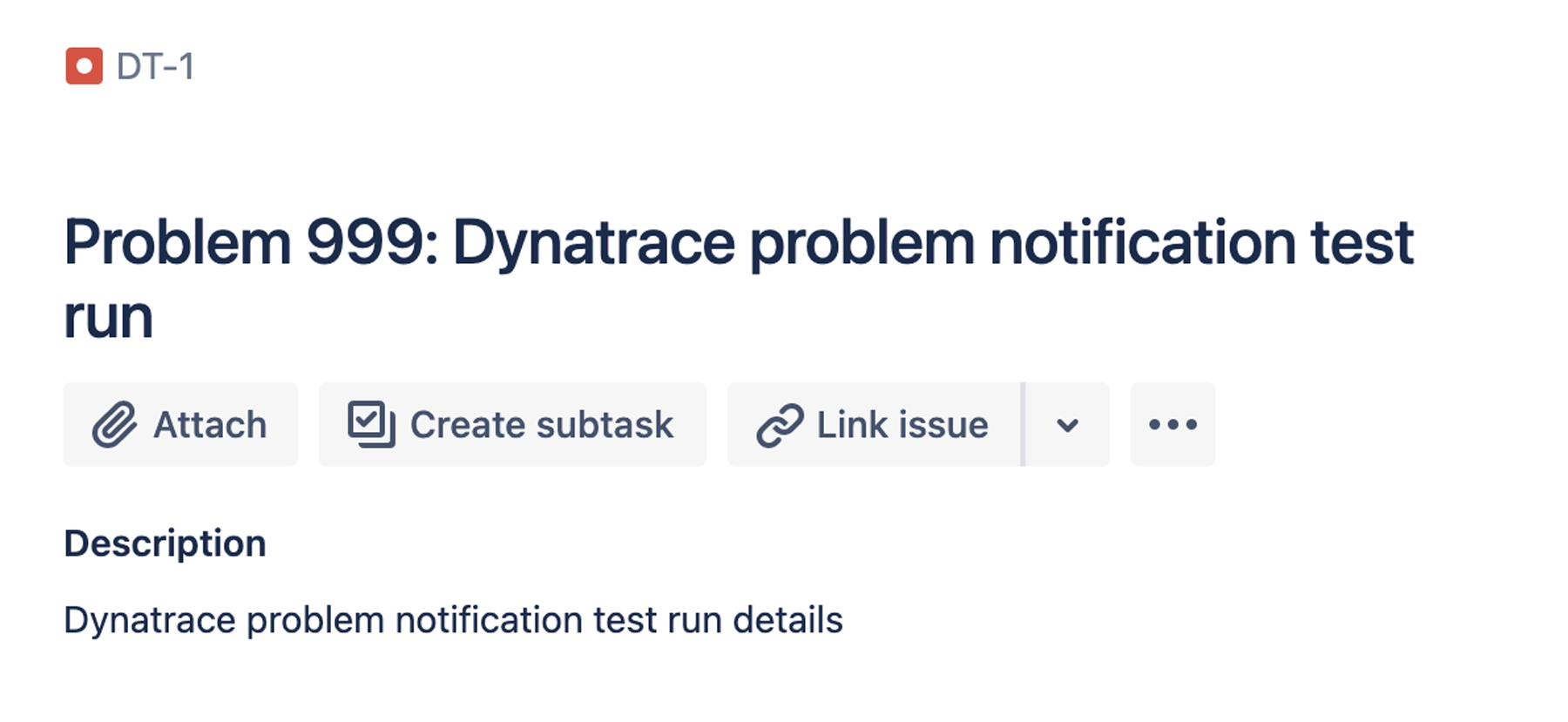
7. 저장 버튼을 클릭합니다.
자세히 알아보기
Atlassian Marketplace에서 Dynatrace Problem Integration for Jira 플러그인을 받으세요.
Dynatrace 커뮤니티에 질문하고 조언을 제공하세요.
여기에서 Dynatrace + Atlassian 기능에 대해 자세히 알아보세요.
Dynatrace + Atlassian에 대한 자세한 내용과 더 스마트하게 작업하는 방법은 여기에서 확인하세요.
이 Dynatrace Performance Clinic에서 Atlassian, Dynatrace 및 Keptn이 실제로 어떻게 사용되는지 확인해 보세요.
Atlassian Open DevOps에 대한 통합을 자세히 알아보세요
Dynatrace에서 감지된 문제가 Jira Software에서 자동으로 이슈를 만드는 방법을 알아보려면 기타 자습서를 참조하세요.
이 기사 공유
다음 주제
여러분께 도움을 드릴 자료를 추천합니다.
이러한 리소스에 책갈피를 지정하여 DevOps 팀의 유형에 대해 알아보거나 Atlassian에서 DevOps에 대한 지속적인 업데이트를 확인하세요.

DevOps 커뮤니티

DevOps 학습 경로
